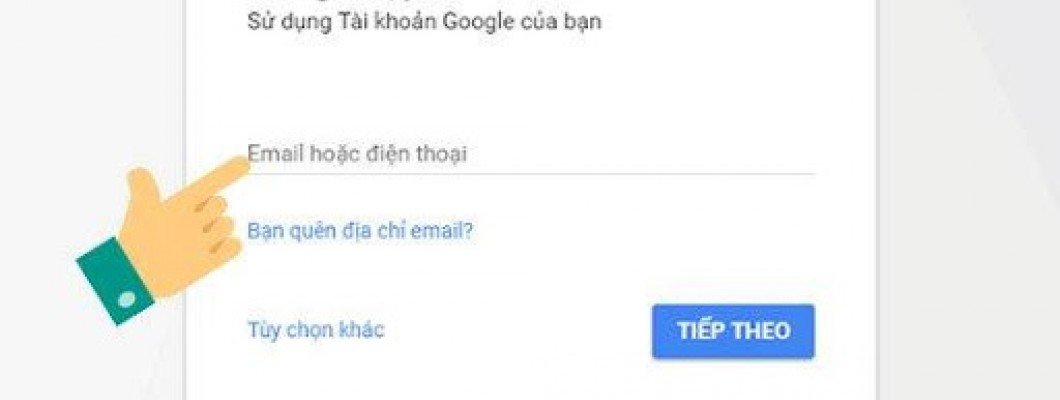
Mỗi chúng ta không ai là không biết đến địa chỉ Gmail và hẳn là mỗi người đều sở hữu cho mình ít nhất 1 tài khoản. Tuy nhiên, với những người hay quên thì việc thường xuyên phải tìm cách lấy lại mật khẩu Gmail hẳn là chuyện đã quá quen thuộc. Vậy cách nhanh nhất để bạn có thể lấy lại mật khẩu cả trên điện thoại và máy tính là gì? Câu trả lời sẽ có trong bài viết dưới đây của Minhanhcomputer.
Quên mật khẩu Gmail là tình trạng xảy ra thường xuyên
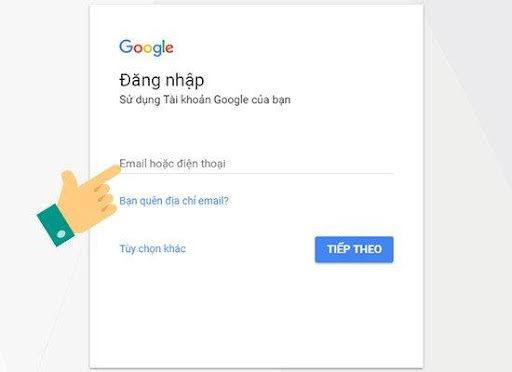
Cách lấy lại mật khẩu Gmail cho người hay quên
Cách lấy lại mật khẩu trên máy tính bằng số điện thoại
Trong trường hợp bạn bị quên mật khẩu trên máy tính thì cách lấy lại mật khẩu Gmail lúc này sẽ hết sức đơn giản, việc bạn cần làm là thực hiện lần lượt theo các bước hướng dẫn sau.
Bước 1: Vào trang đăng nhập tài khoản của Gmail trên máy tính
Bước 2: Thực hiện nhập địa chỉ email mà bạn cần đăng nhập vào ô Email. Sau đó bạn nhấn vào nút Tiếp theo. Lúc này hệ thống sẽ hiển thị ra ô nhập mật khẩu. Bạn hãy bỏ qua ô này mà nhấn vào dòng chữ Bạn quên mật khẩu ở phía dưới, sau đó nhấn chọn Thử cách khác
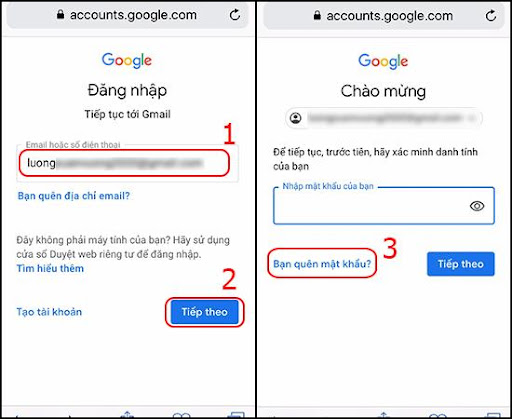
Click vào Bạn quên mật khẩu để thực hiện lấy lại mật khẩu
Bước 3: tại bước này Google sẽ thực hiện gửi mã xác minh về số điện thoại mà bạn đã đăng ký trước đó khi tạo tài khoản Gmail. Trước khi gửi Google sẽ hiển thị số điện thoại đó để bạn xác nhận lại. Hãy kiểm tra xem đã đúng số điện thoại chưa rồi nhấn vào nút Gửi
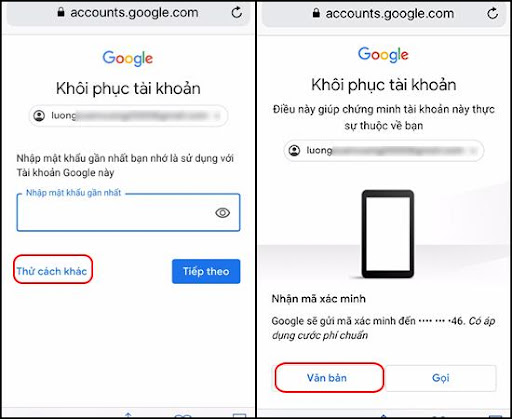
Hệ thống sẽ thực hiện gửi mã xác minh đến số điện thoại
Bước 4: Lúc này điện thoại của bạn sẽ nhận được mã xác minh mà Google gửi đến, hãy nhập số nhận được đó vào ô trống trên trang. Sau khi xác minh số điện thoại hợp lệ, Google sẽ hiển thị ô nhập mật khẩu mới để bạn nhập thông tin.
Bước 5: Nhập mật khẩu mới và ô và kết thúc, Google sẽ tự động cập nhật lại mật khẩu theo mật khẩu mới mà bạn đã nhập trước đó.
Cách lấy lại mật khẩu trên máy tính bằng Gmail
Thay vì sử dụng điện thoại để lấy lại mật khẩu thì Google còn cho phép người dùng lấy lại mật khẩu trên máy tính bằng địa chỉ Gmail khác của bạn. Các bước làm ở cách lấy lại mật khẩu Gmail này tương tự với cách sử dụng số điện thoại. Tuy nhiên tại bước 3, thay vì gửi mã xác minh về số điện thoại đã đăng ký thì Google sẽ gửi mã xác minh về địa chỉ gmail mà bạn đăng ký và bạn cần đăng nhập vào email đó để lấy mã xác minh.
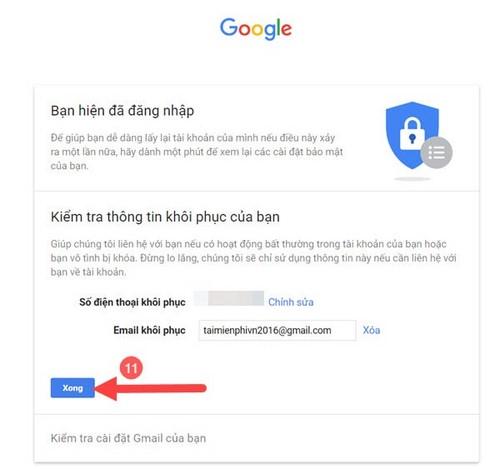
Cách lấy lại mật khẩu bằng email tương tự như số điện thoại
Tiếp theo đó bạn chỉ cần thực hiện tiếp các bước hướng dẫn trên là đã có thể lấy lại được mật khẩu mà mình đã quên.
Cách lấy lại mật khẩu trên điện thoại
So với việc lấy lại mật khẩu trên máy tính thì việc lấy lại mật khẩu trên điện thoại cũng không khác biệt nhiều về cách thực hiện.
Bước 1: đầu tiên bạn cần mở app trình duyệt trên điện thoại của mình lên rồi đi đến trang đăng nhập của Google
Bước 2: Hãy điền địa chỉ email mà bạn cần phải lấy lại mật khẩu rồi nhấn chọn Tiếp theo -> sau đó nhấn chọn Quên mật khẩu -> rồi tiếp tục nhấn Thử cách khác
Bước 3: Lúc này Google sẽ gợi ý cách gửi mã xác minh đến số điện thoại của bạn và bạn có thể lựa chọn theo 2 cách là nhận bằng tin nhắn văn bản hoặc nhận cuộc gọi để nghe mã
Bước 4: Sau khi đã lấy được mã xác minh thì bạn hãy điền mã số đó vào ô nhập mã rồi nhấn vào nút Tiếp theo. Lúc này Google sẽ xác thực mã mà bạn nhập vào hiển thị trang nhập lại mật khẩu mới.
Bước 5: thực hiện nhập lại mật khẩu mới cho Gmail của mình. Ngay khi mật khẩu mới được tạo thì tất cả các tài khoản gmail mà bạn sử dụng để đăng nhập trên các thiết bị hay ứng dụng khác đều bị đăng xuất ra và cần thực hiện đăng nhập lại.
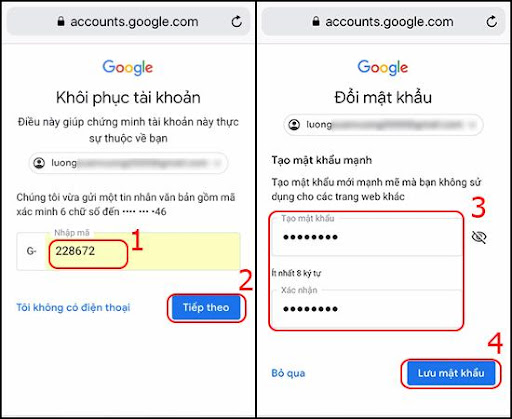
Việc bạn cần làm là đặt lại mật khẩu mới
Với trường hợp dùng cách lấy lại mật khẩu Gmail bằng một địa chỉ gmail khác thì cách làm cũng sẽ tương tự như vậy.
Cách lưu mật khẩu gmail
Thay vì lần nào đăng nhập vào cũng phải thực hiện nhập địa chỉ gmail thì bạn hoàn toàn có thể thực hiện lưu mật khẩu đó trên máy tính hoặc điện thoại. Điều này sẽ giúp bạn không cần phải nhớ rõ mật khẩu ở mỗi lần đăng nhập. Các bước để lưu mật khẩu rất đơn giản:
Bước 1: Ở cửa sổ trình duyệt hay trên app Chrome (trường hợp dùng điện thoại) bạn nhấn vào biểu tượng ba dấu chấm.
Bước 2: Chọn Cài đặt -> Tự động điền (cho máy tính) -> Mật khẩu -> Đề xuất lưu mật khẩu (Với trường hợp trên điện thoại thì sẽ là nút Lưu mật khẩu)
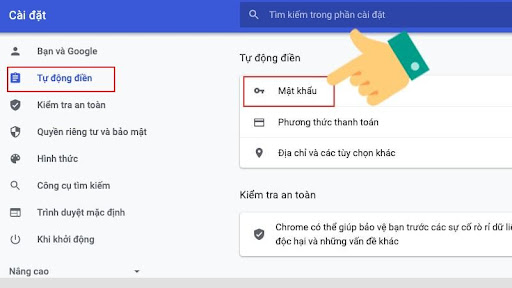
Bạn có thể lưu mật khẩu để không cần nhập mật khẩu mỗi lần đăng nhập
Chỉ với 2 bước đơn giản này là bạn đã có thể lưu mật khẩu gmail lại và lần sau khi đăng nhập lại, hệ thống sẽ tự động đăng nhập mà không yêu cầu bạn phải nhập mật khẩu nữa. Trên đây là các cách lấy lại mật khẩu Gmail đơn giản và thông dụng nhất cho tất cả mọi người. Đừng quên truy cập Minhanhcomputer để tham khảo thêm các mẹo hay khác trong cuộc sống.

Trả lời bình luận